Kako postaviti upit u bazu podataka MS Access 2019

Naučite kako postaviti upite u Access bazi podataka uz jednostavne korake i savjete za učinkovito filtriranje i sortiranje podataka.
Nakon definiranja polja koja su vam potrebna za spajanje pošte u programu Word 2007, sljedeći korak je dovršavanje popisa adresa. Da biste to učinili, kreirate popis zapisa unosom podataka za svako polje u svakom zapisu. To se događa u dijaloškom okviru Novi popis adresa. Zapamtite da su polja stupci, a zapisi retki.
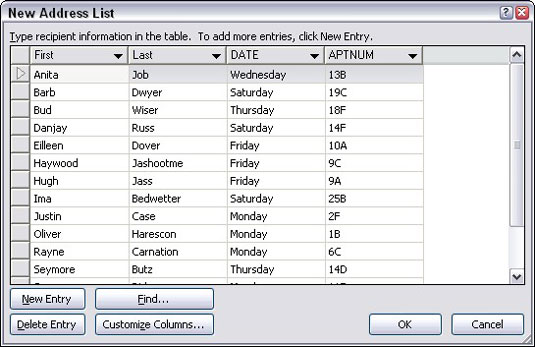
Unesite podatke u prvo polje.
Pritisnite Tab za ulazak u sljedeće polje.
Nastavite ispunjavati podatke i pritiskati Tab za kretanje između polja.
Započnite novi rekord.
Kada pritisnete Tab na posljednjem polju u zapisu, novi se zapis automatski kreira i dodaje u sljedeći redak. Nastavite s popunjavanjem podataka!
Pregledajte svoj rad kada završite.
Možete urediti bilo koje polje u bilo kojem zapisu tako da ga odaberete mišem.
Ako ste slučajno dodali prazno polje na kraju, kliknite da biste ga odabrali, a zatim kliknite gumb Izbriši unos. (Prazni zapisi se još uvijek obrađuju u spajanju pošte, što rezultira gubitkom papira.)
Kliknite OK.
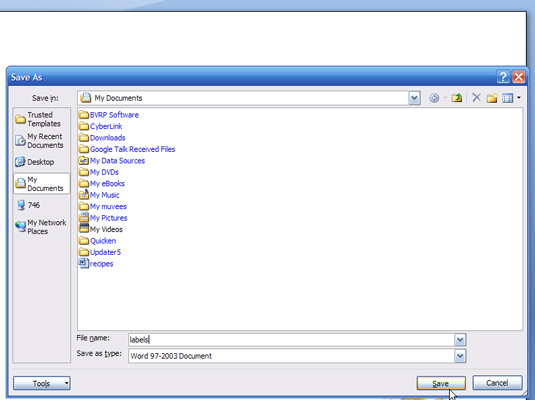
Pojavljuje se poseban dijaloški okvir Spremi kao koji vam omogućuje spremanje popisa adresa na disk.
Upišite naziv za popis adresa.
Kratki i opisni nazivi su najbolji. Također biste trebali koristiti mapu koju je za vas izabrao Word.
Kliknite Spremi.
Popis adresa je sada spremljen na disk. To vam omogućuje da ga ponovno koristite u budućim operacijama spajanja pošte.
Sada možete nastaviti s "Word 2007 spajanje pošte — 4. korak: umetanje polja u glavni dokument."
Naučite kako postaviti upite u Access bazi podataka uz jednostavne korake i savjete za učinkovito filtriranje i sortiranje podataka.
Tabulatori su oznake položaja u odlomku programa Word 2013 koje određuju kamo će se točka umetanja pomaknuti kada pritisnete tipku Tab. Otkrijte kako prilagoditi tabulatore i optimizirati svoj rad u Wordu.
Word 2010 nudi mnoge načine označavanja i poništavanja odabira teksta. Otkrijte kako koristiti tipkovnicu i miš za odabir blokova. Učinite svoj rad učinkovitijim!
Naučite kako pravilno postaviti uvlaku za odlomak u Wordu 2013 kako biste poboljšali izgled svog dokumenta.
Naučite kako jednostavno otvoriti i zatvoriti svoje Microsoft PowerPoint 2019 prezentacije s našim detaljnim vodičem. Pronađite korisne savjete i trikove!
Saznajte kako crtati jednostavne objekte u PowerPoint 2013 uz ove korisne upute. Uključuje crtanje linija, pravokutnika, krugova i više.
U ovom vodiču vam pokazujemo kako koristiti alat za filtriranje u programu Access 2016 kako biste lako prikazali zapise koji dijele zajedničke vrijednosti. Saznajte više o filtriranju podataka.
Saznajte kako koristiti Excelove funkcije zaokruživanja za prikaz čistih, okruglih brojeva, što može poboljšati čitljivost vaših izvješća.
Zaglavlje ili podnožje koje postavite isto je za svaku stranicu u vašem Word 2013 dokumentu. Otkrijte kako koristiti različita zaglavlja za parne i neparne stranice.
Poboljšajte čitljivost svojih Excel izvješća koristeći prilagođeno oblikovanje brojeva. U ovom članku naučite kako se to radi i koja su najbolja rješenja.








